





Mit ChatCompose auf Facebook kann jede Konversation einen Verkauf generieren und die meisten Supportanfragen können gelöst werden. Anstatt herkömmliche Plattformen wie Telefon, E-Mail und Formulare zu verwenden, erfasst ChatCompose die besten potenziellen Kunden in Echtzeit und bietet Ihnen Kundensupport zu einem Bruchteil der normalen Kosten.

Richten Sie Ihren Chatbot mit wenigen Schritten für Ihre Website und Facebook ein:
Chatbots können ein unglaubliches Produkt sein, mit dem Menschen neue Erfahrungen machen können, von der Meldung von Nachrichten bis zur Bereitstellung von Informationen aus dem Kundensupport.
Facebook ermöglicht seinen Nutzern, Chatbots für ihre Facebook-Seiten über ihre Facebook-Entwicklerplattform zu erstellen. In diesem Artikel zeigen wir Ihnen genau, wie es geht. Der beste Teil? Wir werden weniger als eine Stunde brauchen.
Melden Sie sich bei Facebook Developers an und erstellen Sie eine neue Anwendung. Sie benötigen ein Facebook-Konto. Wenn Sie es nicht haben, erstellen Sie ein Konto.
Sobald die Anwendung erstellt wurde, fügen wir das Messenger-Produkt hinzu. Da der Chatbot auf diese Weise kommuniziert, müssen einige Konfigurationen vorgenommen werden.
Klicken Sie in der linken Leiste auf Produkte und wählen Sie dann Messenger.
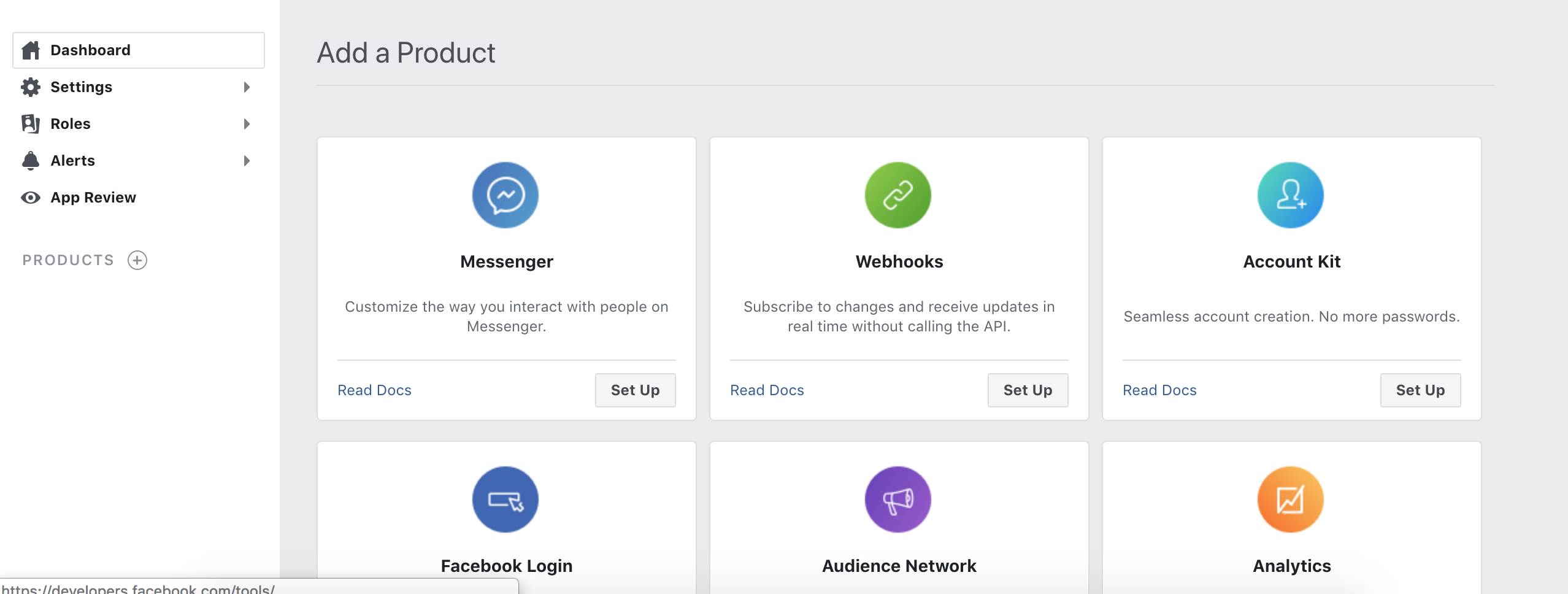
Um einen Chatbot im Messenger zu aktivieren, benötigen wir ein Token. Dieses Token wird über die Anwendung generiert, die Sie in Facebook Developers erstellt haben und die einer Facebook-Seite zugeordnet ist. Wenn Sie keine Facebook-Seite für Ihren Service oder Ihr Produkt haben, erstellen Sie diese. ( So erstellen Sie eine Facebook-Seite )

Diese Facebook-Seiten sind erforderlich, um das Token zu generieren. Hier können Sie Ihre Chatbots anzeigen und aktivieren.
Um das Token zu generieren, gehen Sie zum Abschnitt Zugriffstoken und verknüpfen Sie Ihre Seite mit Ihrer App. Klicken Sie dann auf Token generieren.
Um diesen Schritt abzuschließen, benötigen Sie ein aktives ChatCompose-Konto. Hier können Sie sich registrieren .
Greifen Sie nach der Registrierung auf Ihr Konto zu und klicken Sie auf Installieren> Integrationen. In diesem Abschnitt finden Sie Informationen zum Herstellen der Verbindung zwischen ChatCompose und Facebook Messenger.
Kopieren Sie Ihr in Schritt 2 generiertes Token in Ihr Chatcompose-Bedienfeld. Aus Sicherheitsgründen und für Facebook benötigen Sie außerdem eine geheime Formulierung, um sicherzustellen, dass Sie die Kontrolle über die Verbindung haben.
Geben Sie das Facebook-Token in "ACCESS_TOKEN" und erstellen Sie eine Sicherheitsphrase in "VERIFY_TOKEN" . Speichern Sie Ihre Änderungen.
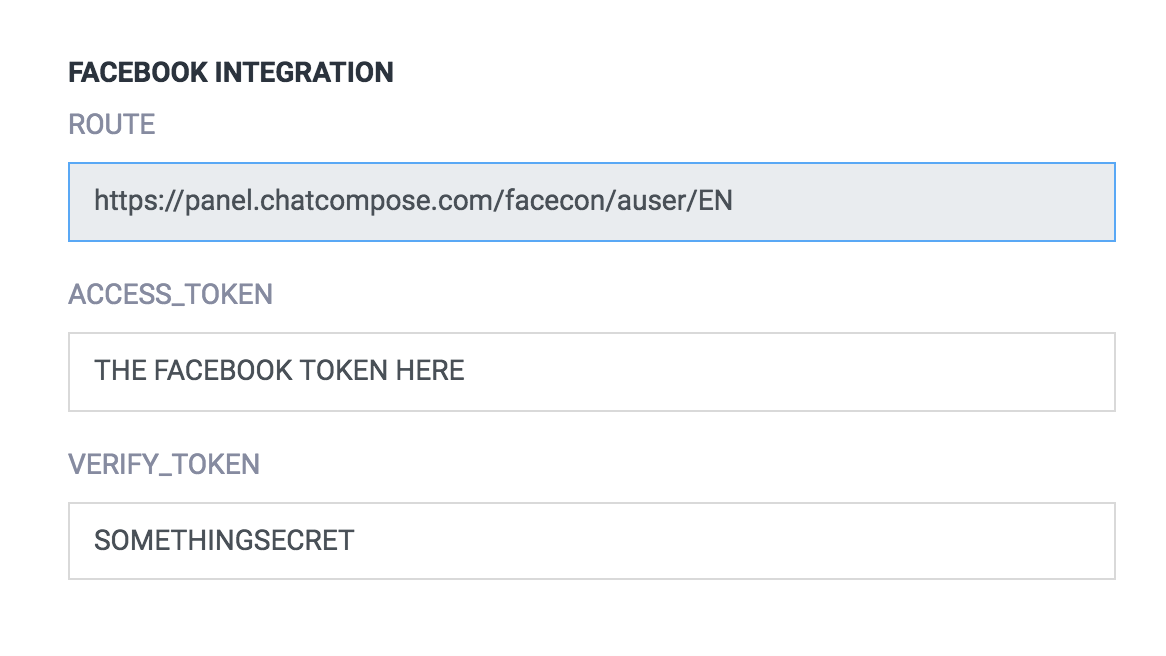
In "ROUTE" finden Sie die Route Ihres ChatCompose-Kontos. Sie benötigen sie, um Ihren Bot in Messenger zu integrieren.
Zurück in Facebook Developers klicken Sie im Bereich Webhooks Ihres Messenger-Produkts auf "Webhooks konfigurieren". Im Popup-Fenster kopieren wir den Pfad von Schritt 3 und die Sicherheitsphrase.
Geben Sie die Route und die Phrase "VERIFY_TOKEN" und drücken Sie dann auf Überprüfen und Speichern.

Drücken Sie nun "Abonnements "messages", "messaging_postbacks", "message_deliveries", "messaging_pre_checkouts" und wählen Sie: "messages", "messaging_postbacks", "message_deliveries", "messaging_pre_checkouts" .
Hinweis: Nach dem Speichern Ihrer Token müssen Sie Ihren Facebook-Bot auf der Plattform auf "EIN" setzen. Wann immer Sie den Chatbot stoppen möchten, schalten Sie ihn einfach auf "OFF". Sie finden die Schaltfläche im Bereich Installieren> Facebook.
Besuchen Sie Ihre Facebook-Seite und sprechen Sie mit Ihrem Bot, um zu überprüfen, ob es gut funktioniert.
Um Nachrichten an den Chatbot zu senden, müssen Sie Ihrer Seite einen Messenger hinzufügen und die Schaltfläche Nachricht senden einfügen. Senden Sie eine Nachricht (Test Button) an Ihre Seite, um die Antworten Ihres Chatbots zu überprüfen.
Sie können die Komponentenbilder, Links und Downloads verwenden, um Medien anzuzeigen.
Die HTML-Komponente kann nicht geladen werden. Messenger ist kein Browser und kann kein HTML rendern.
Um den Bot öffentlich zu machen, müssen Sie die Anfrage für "pages_messaging" , ein Formular "pages_messaging" und die Anfrage zur Überprüfung an das Facebook-Team senden. Die Genehmigung sollte nicht länger als 2 Tage dauern.
Nach dem Speichern Ihrer Facebook-Schlüssel in ChatCompose wird eine neue Schaltfläche angezeigt (Einstellungen). Drücken Sie darauf, um Ihre anfängliche Menükonfiguration festzulegen. Messenger kann ein permanentes Menü anzeigen, in das Ihre Benutzer Komponenten oder Antworten laden können (siehe Persistentes Menü ).
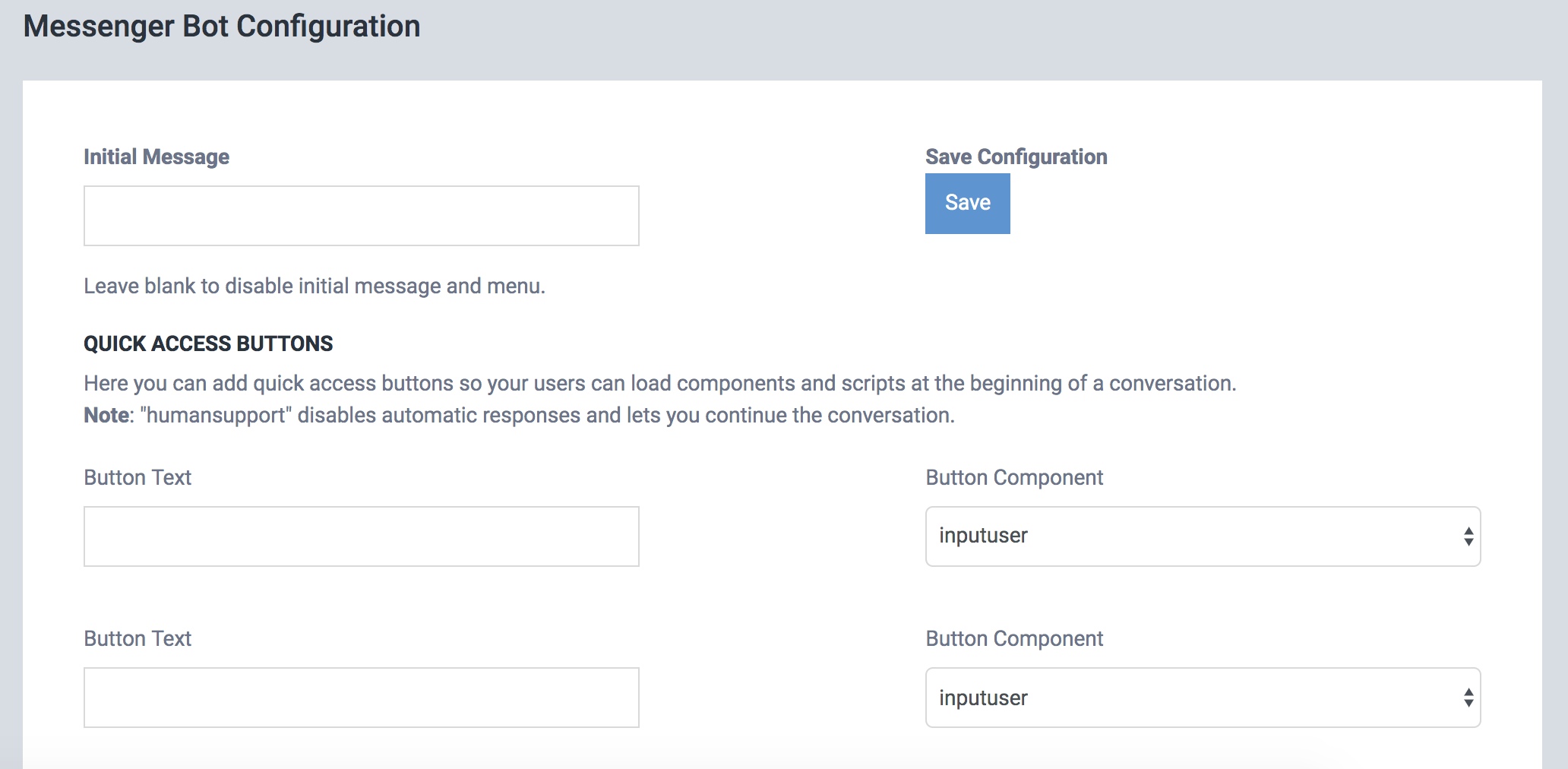
Über die Menüzugriffsschaltflächen können Sie bestimmte Komponenten und Skripte laden. Sie können es verwenden, um Ihre Datenschutzrichtlinie oder wichtige Aufgaben für Ihren Bot anzuzeigen.